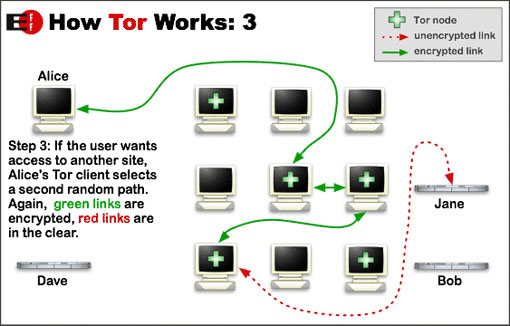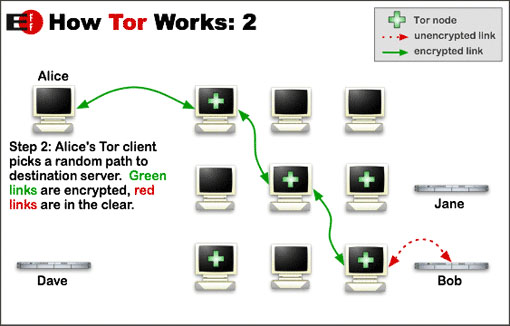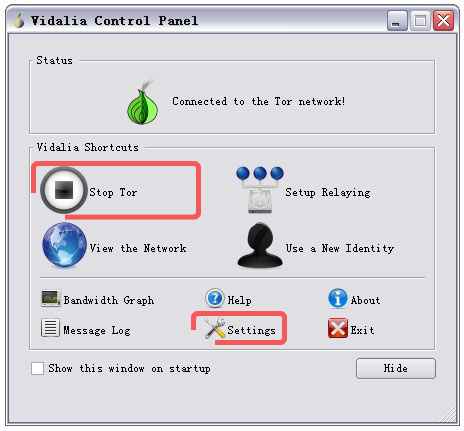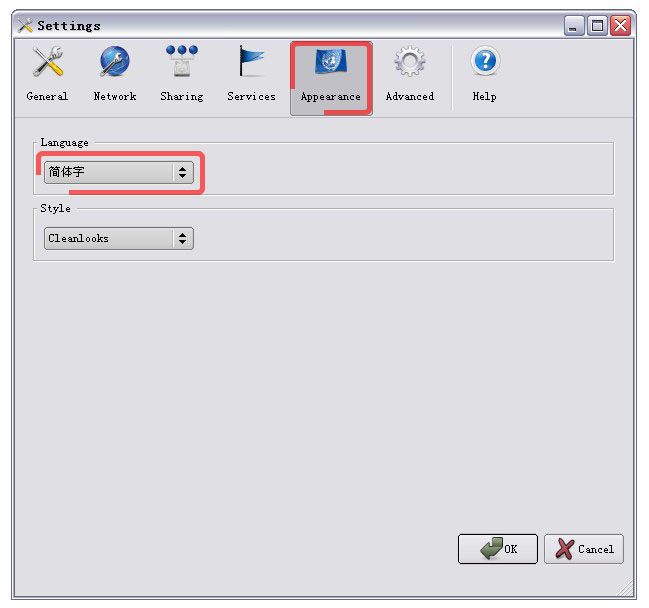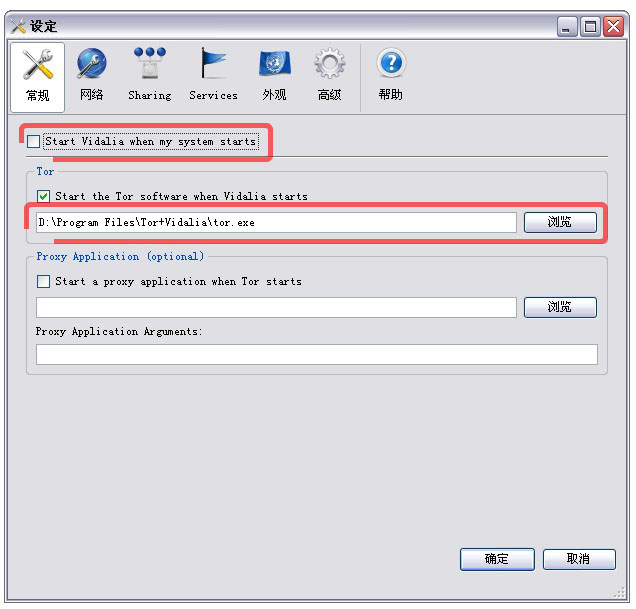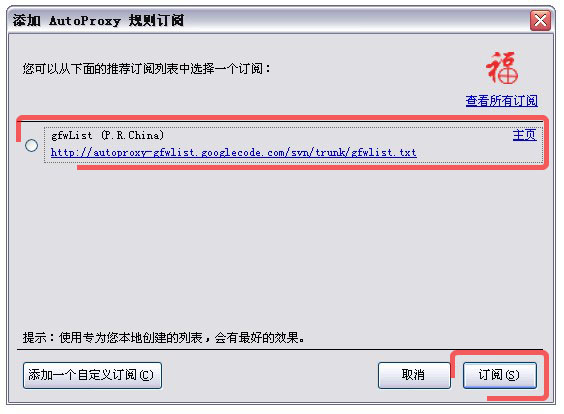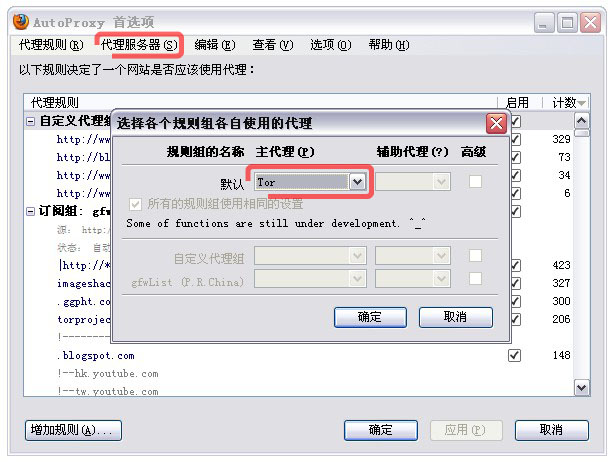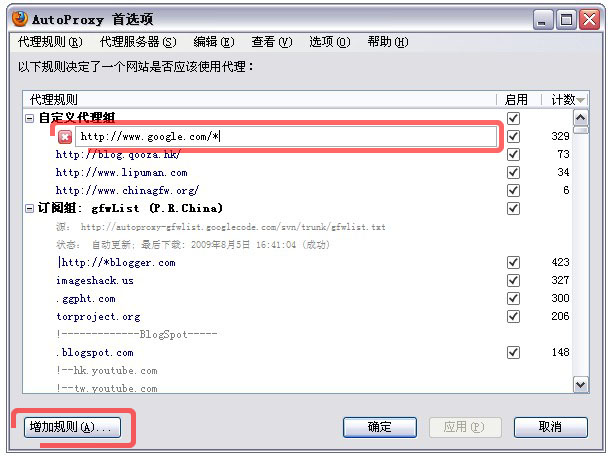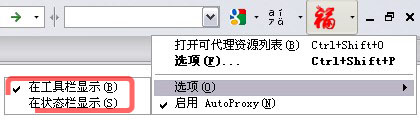很多时候,我们不想做什么,我们只是想知道。――李笑来
首先,如果你觉得小清我居心不良或者你满足于墙内的生活,请按点击右上角的红色×离开。
随着越来越多的国内外知名网站被GFW组织所屏蔽,翻墙成为广大中国网民的家常便饭。
搜寻了诸多翻墙方式以及工具之后,在这里向大家推荐最有效的翻墙组合:Firefox+Autoproxy+Tor.
关于Tor
1)Tor究竟好在哪儿?
简单的说,各种翻墙的本质都在你的机器和某一台没有被墙的机器之间用某种协议建立一个隧道,
数据包通过遂道传输到墙外的另一端。之所以向大家推广The Onion Router(洋葱路由),
主要因其代理服务器是全球千千万万Tor使用者中一部分提供的。
GAppProxy(基于Google APP Engine的代理工具)
在GFW全面封锁Google那天也会失效。U之类的,如果哪天没用反华势力赞助了,
服务器质量也会下降。而Tor,只要它的用 户群不消失,这个代理网络就不会消失。
2)Tor如何工作?
Tor的原理其实很简单,就是在网络上的多台计算机为你传输你所需的信息,而它们之间是互相关联又是彼此独立的,如图:
带绿十字的就是网络上的Tor结点,正是这些Tor结点才使得你的访问可以进行,
而当其中某一个结点不可用时,程序会自动进行处理,确保你的访问正常进行,如图:
从而我们可以通过Tor的网络访问【目标服务器】而不是通过平时的网络,而Tor网络传输又是高度加密的。
3)配套组件Vidalia
简单来说,Vidalia就是将Tor的Dos窗口转化为更人性化的图形操作界面,便于用户管理和操作。
关于Autoproxy
1)Autoproxy是什么?
autoproxy是一个Firefox的扩展组件,派生自 Adblock Plus,能自动、高效地管理代理。
autoproxy会自动识别并告诉你的翻墙工具,哪些网站需要使用代理,而其它的网站直接连接。当然,前提是你订阅了gfwlistf代理规则。
2)gfwlistf是什么?
gfwlistf是由一群志愿者精心维护的一个被GFW屏蔽的网站列表。订阅之后,会自动更新。记录在册的网站会自动走代理出去。
安装与使用
1)下载并安装Firefox
Firefox浏览器官方网站:http://www.mozillaonline.com/
注:如果你现在用的是Firefox浏览器的话,那你可以跳过此步骤。
2)下载并安装Tor+vidalia
Tor: 匿名在线官方网站:http://www.torproject.org/(已被墙)
注:考虑到官网被墙的问题,小清在这里提供Tor+vidalia安装包下载。
Tor+vidalia下载链接:rayfile免费网盘
Tor安装之后,会向Firefox提示安装Tor扩展,点击取消。因为我们有更强大的Autoproxy。
安装完vidalia并启动之后,双击并打开vidalia控制面板,可以在Settings里的Appearance下找Longuage选项,把系统文字更改为简体中文。
如果Tor没有按默认路径安装的话,需要在General里设置Tor正确路径,
最上面的选项Start Vidalia when system starts决定Vidalia是否随系统开机启动。之后可以通过按钮Stop Tor可以开启或关闭Tor代理。
3)安装Autoproxy
访问https://addons.mozilla.org/zh-CN/firefox/addon/11009
在:让我安装这个试验性的附加组件 前面打上√,点击[安装到Firfox]
安装完成并重启浏览器,Autoproxy会询问是否订阅gfwList,选择并订阅。
点击Firefox右上角的福字图标,打开Autoproxy首选顶,依次打开[代理服务器]>[选择代理服务器],将默认主代理更改为Tor。
由于gfwList内置了大量被GFW屏蔽的网站列表。这个时候,Firefox基本上可以访问常规的墙外网站了。
如果您发现某个网站不在此列表中,你可以打开Autoproxy首选项按增加规则添加进去即可(例如刚刚挂掉的Google.com)。
另外,如果你觉得Autoproxy的按钮过于碍眼或者占地方,可以在选项里将其显示位置更改至状态栏,或者干脆不显示
全文到此完毕!祝大家翻墙愉快~~